Proberen om het uiterlijk van een pop-upvideo uit de jaren 90 creëren? Volg deze stappen om uw eigen pop-upafbeeldingen te maken.
Met een originele serie die liep van 1996 tot 2002, Pop-Up Video gedefinieerde VH1 - het kanaal onderscheidt van zijn MTV-tegenhanger. In deze korte tutorial laat ik je zien hoe gemakkelijk het is om je eigen pop-ups te maken met behulp van vormlagen en enkele pictogrammen van Shutterstock.
Om de pop-ups optimaal te gebruiken, moet u ze maken in Photoshop of After Effecten. In deze zelfstudie gebruik ik Photoshop-lagen, maar je kunt exact dezelfde stappen in After Effects repliceren met het Vormgereedschap en Shutterstock-pictogrammen.
Stap 1:Maak een ronde rechthoek
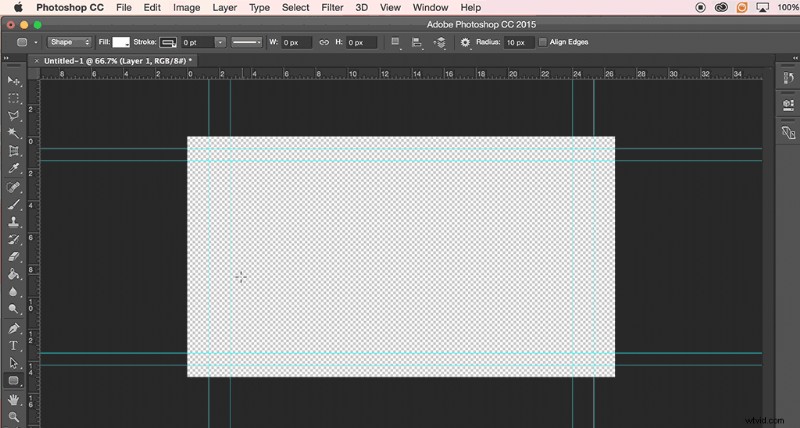
Open een nieuw project met een Alfakanaal . Voeg een nieuwe laag toe. Gebruik het gereedschap Ronde rechthoek om, nou ja, je weet wel - een ronde rechthoek maken. Maak de Vul wit en Beroerte zwart . Vergroot de dikte van de lijn om meer zwart toe te voegen.
Stap 2:maak een driehoek (of cirkel)
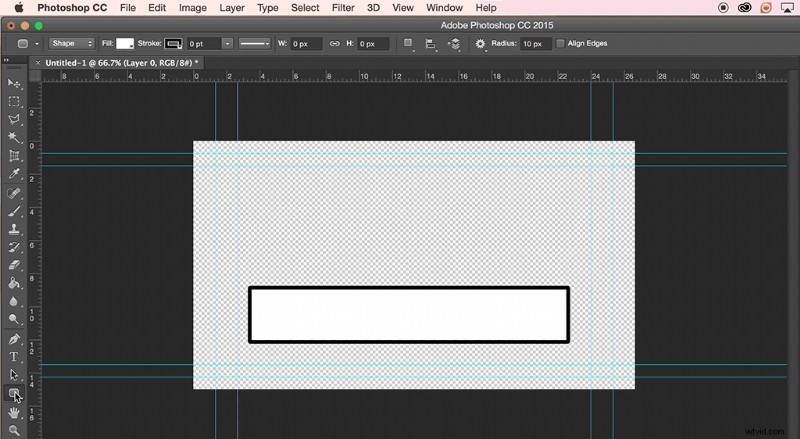
Dit is waar uw compositie een eigen leven gaat leiden. Pop-Up Video bevatte een verscheidenheid aan pop-ups met verschillende vormen. De secundaire vorm die u hier wilt gebruiken, kan echt elke gewenste vorm zijn. Ik ga een driehoek gebruiken om de look te krijgen die ik wil.
Gebruik het gereedschap voor aangepaste vormen en kies de vorm van uw keuze. Ik zal de driehoek gebruiken, nou ja, technisch gezien gebruik ik Sign 3, omdat ik wil dat de afgeronde randen van het Yield-teken overeenkomen met mijn afgeronde rechthoek. Maak nogmaals de Vul wit en Beroerte zwart . Pas de lijngrootte aan de rechthoek aan. Pas de lagen aan door de driehoek helemaal links op de rechthoek te plaatsen.
Stap 3:maak nog een driehoek (of cirkel)
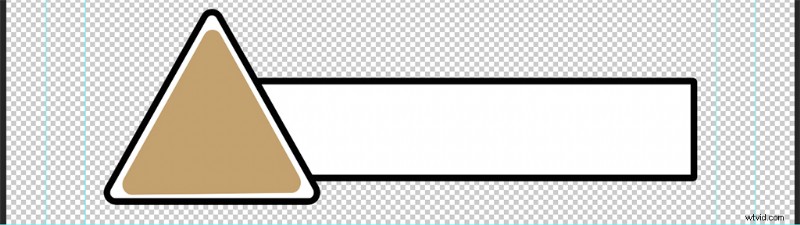
Voeg nog een driehoek toe of maak een duplicaat van de secundaire vormlaag. Verwijder de lijn en vul de kleur naar keuze. Het is het beste om een kleur te kiezen die complementair is aan het pictogram u van plan bent in de pop-up te plaatsen.
Stap 4:een pictogram importeren
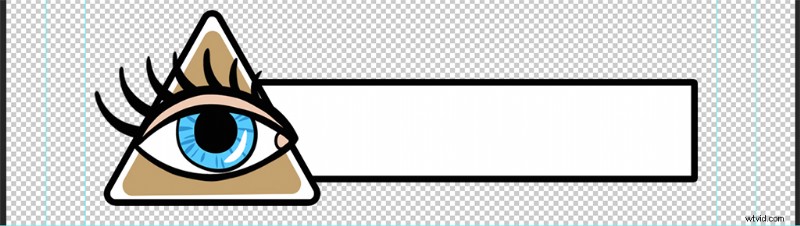
Het pictogram toevoegen van jouw keuze. Ik ga een oogbol gebruiken, vergelijkbaar met een pop-up die in de show te zien is. Ik heb het oog uit dit Shutterstock-vectorpakket van Martyshova Maria gebruikt.
Stap 5:Tekst toevoegen
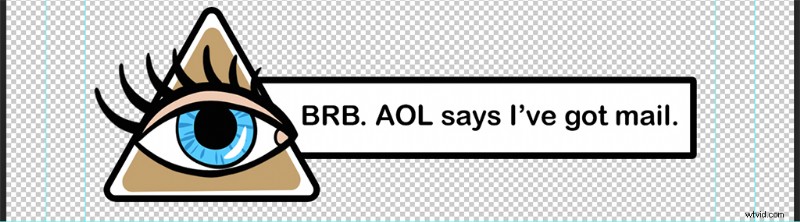
Een tekstlaag toevoegen aan de rechthoek en voeg je leuke feitje toe. Pas zo nodig de grootte van de vormen en het pictogram aan.
Stap 6:sla het project op en open uw NLE
Aangezien we dit in Photoshop hebben gemaakt, zullen we Premiere Pro gebruiken als onze NLE. U kunt ook FCPX of de NLE van uw keuze gebruiken. Als je bewerkingsprogramma geen PSD-bestanden accepteert, sla je pop-up dan op als een JPG- of PNG-bestand.
Stap 7. Voeg de pop-up toe aan de tijdlijn
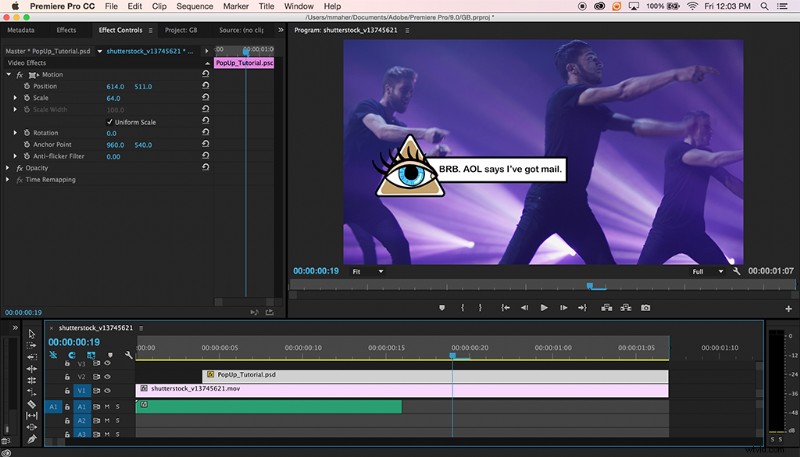
Importeer het bestand in je NLE en voeg een laag toe bovenop je beeldmateriaal in de tijdlijn. Pas de maat zo nodig aan. Voor deze tutorial ga ik deze Shutterstock Footage-clip gebruiken met lieve boybandmoves van Meloyan Media House.
Stap 8. Voeg een 'pop'-geluidseffect toe
Voor extra effect en om echt dat POP-geluid te krijgen, bekijk je PremiumBeat's SFX-bibliotheek . Ze hebben onlangs een extra 100.000 SFX toegevoegd voor allerlei projecten. Voor deze demo vond ik de Holiday Christmas Cork Pop het meest authentiek. Het wordt ook geleverd met twee verschillende pops, zodat je variatie kunt toevoegen.
Met die laatste hand is je eigen pop-upvideo-geïnspireerde clip klaar voor gebruik.
Omslagafbeelding van Rawpixel
Voor een extra finishing touch kunt u uw hele project verouderen door een VHS-overlay toe te voegen. Je kunt deze gratis VHS After Effects-sjabloon downloaden van RocketStock en een echte jaren 90-sfeer krijgen.
